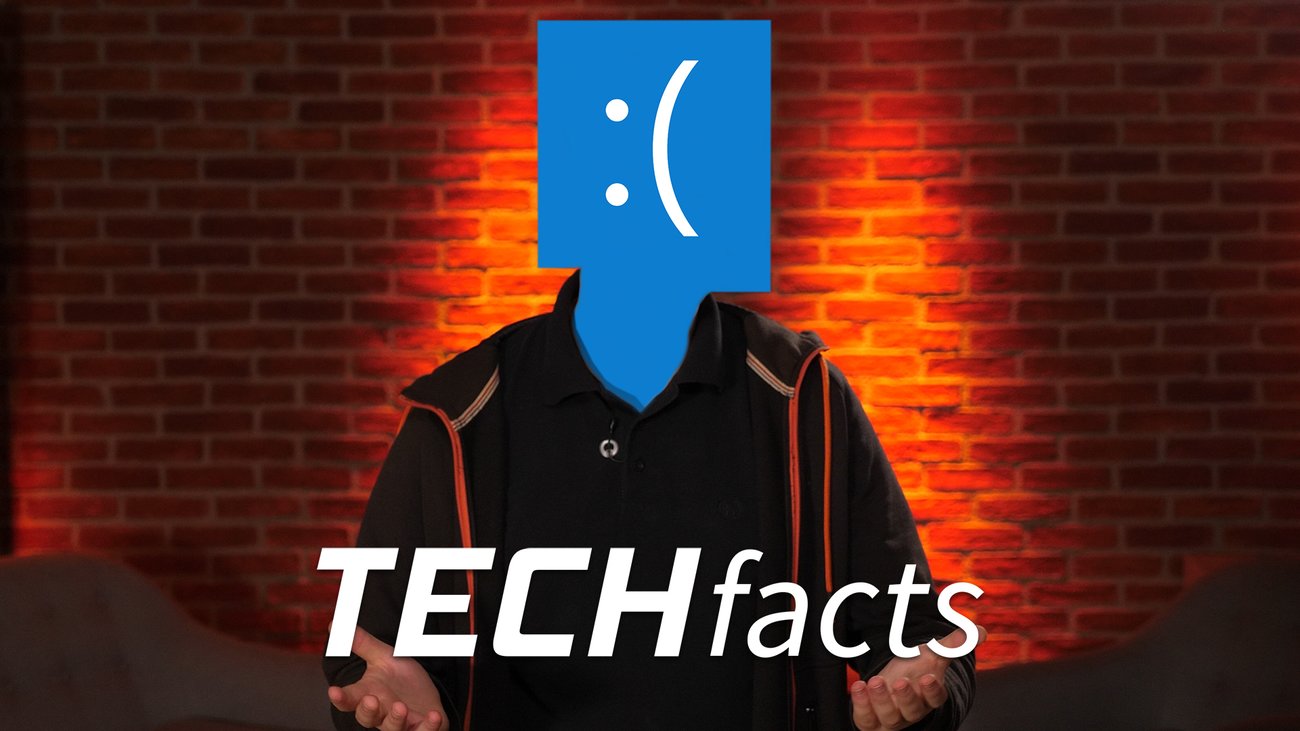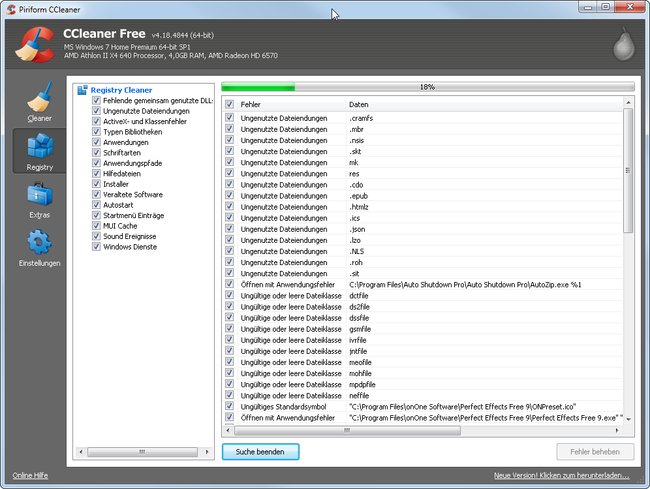Stürzt Windows plötzlich mit einem blauen Bildschirm (Bluescreen) ab und gibt ein Problem mit fltmgr.sys als Grund an, dann kann das mehrere Ursachen haben. Wir haben ein paar Lösungen zusammengestellt.
fltmgr.sys ist Treiber des „File System Filter Managers“ von Windows. Damit werden Suchzugriffe und die Möglichkeit von Dateifilterung im Windows-Betriebssystem ermöglicht. Man kann diesen Systembestandteil nicht deaktivieren, da er für viele Funktionen wichtig ist. Über diese Filterfunktionen können wir uns mit dem Kommandozeilenprogramm Fltmc.exe auch informieren. Wenn es zu Problemen mit dem Treiber fltmgr.sys kommt, dann ist Windows nicht länger arbeitsfähig und stürzt ab. Es ist allerdings schwer, in diesem Moment auszumachen, was diesen Absturz verursacht hat. Mehrere Ursachen sind möglich. Hier muss man einfach ausprobieren.
fltmgr.sys-Absturz: Tipps und Lösungen
Wenn so etwas passiert, dann kann man bei Windows am besten erst einmal das probieren, was man sich manchmal auch für sein Leben wünschen würde: Ausschalten und neu starten! Wenn das Problem mit fltmgr.sys sofort wieder auftritt, muss man etwas anderes probieren. Aber es kann tatsächlich sein, dass das bereits die Lösung ist. In dem Fall bestand eine Art Kommunikationsproblem und der Treiber hat vom System oder einem zugreifenden Programm falsche Parameter übermittelt bekommen.
fltmgr.sys aktuell?
Die nächste Frage dreht sich um die Datei fltmgr.sys selber. In seltenen Fällen wurde sie durch einen Festplattenaussetzer beschädigt. Doch wesentlich häufiger kommt vor, dass sie einfach nmicht aktuell ist und ein Programm sozusagen mit neuen Anforderungen auf sie zugeht, die sie nicht korrekt beantworten kann. Wer seit längerer Zeit kein Windows-Update mehr gemacht hat, sollte hier ansetzen und sofort alle Systemupdates durchführen, die derzeit anstehen. Sollte der Fehler dann immer noch auftreten, starten wir den nächsten Versuch, der noch relativ einfach ist.
fltmgr.sys ist OK - aber die Registry ist voller Schrott
fltmgr.sys bekommt Anweisung von verschiedenen Programminstanzen. Dabei können sich Fehler einschleichen. Die können wiederum auf dem Vorhandensein falscher Registry-Einträge beruhen. Also sollte man als letzte „einfache“ Möglichkeit versuchen, ob eine Reinigung der Registry etwas bringt. Programme wie CCleaner sind in der Lage, unter anderem die Windows Registrierungsdatenbank von ungültigen Schlüsseln und Werten zu befreien.
Diese Reinigung sollte man gleich mehrmals durchführen. Erstaunlicherweise finden diese Tools nach dem ersten Suchlauf immer noch Überbleibsel. Um die Registry im sauberen Zustand zu aktivieren, empfiehlt sich direkt danach ein Neustart. Sollte es jetzt wegen fltmgr.sys immer noch zu einem Bluescreen kommen, dann muss man zu härteren Mitteln greifen.
fltmgr.sys-Probleme und Bluescreen: Windows reparieren
Wenn keine der bis jetzt beschriebenen Methoden bei dem Problem mit fltmgr.sys geholfen hat, dann ist tatsächlich etwas kaputt. Hier gibt es ebenfalls mehrere Möglichkeiten. Das bereits beschriebene Festplattenproblem kann temporärer Art gewesen sein, oder aber tatsächlich nur ein Vorbote größerer Schäden.

In dem Fall sollte man sofort die Festplatte auf Hardwareschäden untersuchen. In Windows öffnet man dazu das Fenster Computer und klickt mit der rechten Maustaste auf das Bootlaufwerk. Aus dem folgenden Menü wählt man Eigenschaften. Das oben zu sehende Fenster öffnet sich. Dort klickt man auf den Reiter Tools und wählt anschließend die Fehlerüberprüfung. Dabei ruhig auch die Option „Fehlerhafte Sektoren suchen/wiederherstellen“ anklicken. Sollten sich hier mehrere Festplattenschäden zeigen, dann ist es ratsam, sich umgehend eine neue Festplatte zu besorgen und seien Daten zu sichern.
fltmgr.sys-Probleme beheben: Systemwiederherstellung
Wenn keine der bislang beschriebenen Lösungen wirklich hilft, dann sollte man es mit einer Systemwiederherstellung versuchen.
- Dazu klickt man auf den Startbutton und gibt im Eingabefeld langsam „Systemwiederherstellung“ ein. Nach einigen Buchstaben wird dieser Punkt zur Auswahl gestellt und kann angeklickt werden.
- Daraufhin ist ein kleines Fenster zu sehen, dass uns darauf hinweist, dass die Systemwiederherstellung startet.
- Danach kann man aus den bisher angelegten Systemwiederherstellungs-Punkten aussuchen, welchen man wählen will. In der Regel ist der aktuellste empfehlenswert.
- Damit wird Windows auf einen Punkt zurückgesetzt, der beispielsweise bei einer Programminstallation als Sicherung angelegt wurde, die vielleicht für die Schwierigkeiten mit fltmgr.sys verantwortlich ist.
Mit etwas Glück helfen bereits die ersten Methoden. Eine Windows-Reparatur durch eine Systemwiederherstellung ist in der Regel die letzte Rettungsmöglichkeit, bevor Windows komplett neu installiert werden muss.
Zum Thema: Windows Firewall deaktivieren
Hat dir der Beitrag gefallen? Folge uns auf WhatsApp und Google News und verpasse keine Neuigkeit rund um Technik, Games und Entertainment.